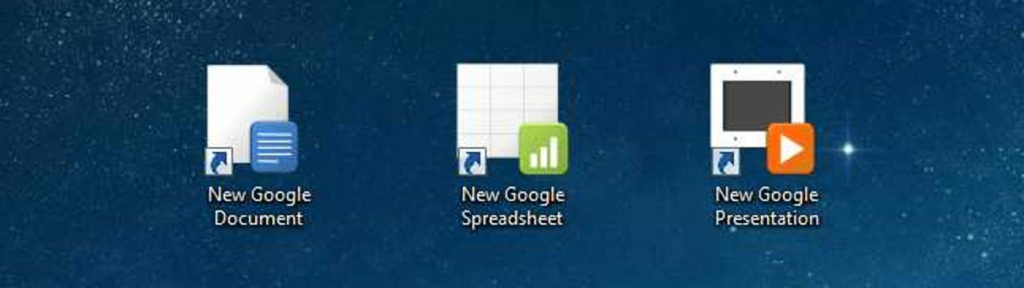
Jeśli przeszedłeś z pakietu Microsoft Office na Dokumenty Google, prawdopodobnie zauważyłeś, że jest tylko jeden problem: tworzenie nowego dokumentu wymaga zbyt wielu kroków. Oto jak tworzyć nowe dokumenty za pomocą jednego kliknięcia — lub nawet klawisza skrótu.
Notatka: możesz użyć tych skrótów do tworzenia dokumentów, arkuszy kalkulacyjnych i prezentacji, ale jeszcze nie wymyśliliśmy, jak zrobić skrót do nowego rysunku. Jeśli się zorientujesz, daj nam znać. Dzięki Edowi mamy nawet skrót do nowego Rysunku.
Utwórz skrót do systemu Windows
Zacznij od kliknięcia w dowolnym miejscu na pulpicie i wybierz Nowy -> Skrót z menu kontekstowego.
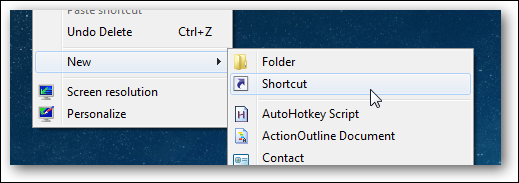
Teraz będziesz chciał wkleić pełny adres URL służący do tworzenia nowego dokumentu w Dokumentach, Arkuszach kalkulacyjnych lub Prezentacjach Google w polu Lokalizacja, a następnie nadać mu odpowiednią nazwę. Jeśli korzystasz ze standardowych Dokumentów Google, będziesz używać jednego z następujących adresów URL:
- http://docs.google.com/?action=nowadokument
- http://spreadsheets.google.com/ccc?new
- http://docs.google.com/?action=new_presentation
- https://docs.google.com/drawings/create?hl=pl
Jeśli korzystasz z Aplikacji Google, użyj jednego z tych adresów URL, zastępując TWOJA DOMENA rzeczywistą nazwą domeny – prawdopodobnie zauważysz, że te adresy URL obsługują protokół HTTPS, którego możesz użyć lub nie.
- https://docs.google.com/a/TWOJADOMENA.com/?action=nowadokument
- https://spreadsheets.google.com/a/TWOJADOMENA.com/ccc?new
- https://docs.google.com/a/TWOJADOMENA.com/?action=new_presentation
- https://docs.google.com/a/TWOJADOMENA.com/drawings/create?hl=pl
Upewnij się, że stworzyłeś skróty, które chcesz, i nazwałeś je poprawnie, abyśmy mogli dodać kilka fajnych ikon.
Przypisz odpowiednią ikonę i skrót klawiszowy
Aby zmienić skrót, kliknij go prawym przyciskiem myszy i użyj Właściwości z menu kontekstowego, a następnie przejdź do karty Dokument sieciowy, jeśli jeszcze tam nie jesteś. W tym miejscu możesz dostosować klawisz skrótu do czegoś, co chcesz, i przypisać inną ikonę.

Jeśli chcesz kilka dobrych ikon, które pasują, możesz pobrać ten zestaw ikon Dokumentów Google z Softpedia, co sprawi, że Twoje skróty będą wyglądać tak:
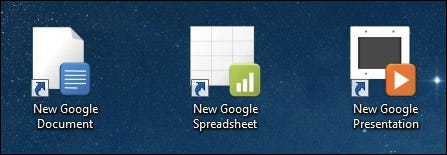
Ważne jest, aby pamiętać, że jeśli chcesz, aby klawisze skrótów działały dla tych skrótów, musisz mieć skrót na pulpicie lub w menu Start — skróty klawiszowe po prostu nie działają gdzie indziej.
Tworzenie skrótu przeglądarki internetowej
Jeśli jesteś już w przeglądarce internetowej i masz otwarte Dokumenty Google, możesz po prostu użyć menu rozwijanego, aby utworzyć nowe skróty — ale osobiście uważam to za dość nużące, zwłaszcza że rzadko mam już otwarty ekran Dokumentów. Oznacza to utworzenie nowego dokumentu. Muszę się zalogować do Dokumentów, a następnie poczekać na załadowanie tej strony, a następnie kliknąć menu rozwijane i poczekać na załadowanie kolejnej strony.

Zamiast tego możesz po prostu przeciągnąć jeden z następujących skrótów do paska zakładek — jeśli używasz przynajmniej zwykłych Dokumentów Google, a nie Aplikacji Google.
Jeśli korzystasz z Aplikacji Google, możesz utworzyć nową zakładkę, korzystając z jednego z wcześniejszych adresów URL.

Jeśli używasz przeglądarki Firefox, możesz również wprowadzić alternatywne słowo kluczowe, aby utworzyć nowe dokumenty za pomocą paska adresu, ale użytkownicy przeglądarki Google Chrome nie mają tej opcji w systemie zakładek. Zamiast tego musisz kliknąć prawym przyciskiem myszy pasek adresu i przejść do Edytuj wyszukiwarki.

Stamtąd możesz dodać nową „wyszukiwarkę”, ale zamiast tego po prostu użyj adresu URL, aby utworzyć nowy dokument Google. W ten sposób możesz po prostu wpisać słowo kluczowe w pasku adresu, a utworzy to nowy dokument.
Jeśli zastanawiasz się, dlaczego ostatni zrzut ekranu jest inny… tak, zacząłem pisać ten artykuł w systemie Windows, a następnie przerzuciłem się na mojego MacBooka Air, aby móc oglądać mecz piłki nożnej w drugim pokoju.